Tutorial: Integración del inicio de sesión único de Microsoft Entra con KPMG Leasing Tool
En este tutorial, aprenderá a integrar KPMG Leasing Tool con Microsoft Entra ID. Al integrar KPMG Leasing Tool con Microsoft Entra ID, puede:
- Controlar en Microsoft Entra ID quién tiene acceso a KPMG Leasing Tool.
- Permitir que los usuarios inicien sesión automáticamente en KPMG Leasing Tool con sus cuentas de Microsoft Entra.
- Administre sus cuentas en una ubicación central.
Requisitos previos
Para empezar, necesita los siguientes elementos:
- Una suscripción a Microsoft Entra. Si no tiene una suscripción, puede obtener una cuenta gratuita.
- Una suscripción habilitada para el inicio de sesión único (SSO) en KPMG Leasing Tool.
- Junto con el administrador de aplicaciones en la nube, el administrador de aplicaciones también puede agregar o administrar aplicaciones en Microsoft Entra ID. Para más información, consulte Roles integrados en Azure.
Descripción del escenario
En este tutorial va a configurar y probar el inicio de sesión único de Microsoft Entra en un entorno de prueba.
- KPMG Leasing Tool admite el SSO iniciado por IDP.
Incorporación de KPMG Leasing Tool desde la galería
Para configurar la integración de KPMG Leasing Tool en Microsoft Entra ID, es preciso agregar KPMG Leasing Tool desde la galería a la lista de aplicaciones SaaS administradas.
- Inicie sesión en el Centro de administración de Microsoft Entra como Administrador de aplicaciones en la nube.
- Vaya a Identidad>Aplicaciones>Aplicaciones empresariales>Nueva aplicación.
- En la sección Agregar desde la galería, escriba KPMG Leasing Tool en el cuadro de búsqueda.
- Seleccione KPMG Leasing Tool en el panel de resultados y agregue la aplicación. Espere unos segundos mientras la aplicación se agrega al inquilino.
Si lo desea, puede usar también el asistente para la configuración de aplicaciones empresariales. En este asistente puede agregar una aplicación al inquilino, agregar usuarios o grupos a la aplicación y asignar roles, así como recorrer la configuración de SSO. Obtenga más información sobre los asistentes de Microsoft 365.
Configuración y prueba del inicio de sesión único de Microsoft Entra para KPMG Leasing Tool
Configure y pruebe el SSO en Microsoft Entra con KPMG Leasing Tool utilizando un usuario de prueba llamado B.Simon. Para que el inicio de sesión único funcione, es necesario establecer una relación de vínculo entre un usuario de Microsoft Entra y el usuario relacionado de KPMG Leasing Tool.
Para configurar y probar el SSO en Microsoft Entra con KPMG Leasing Tool, siga estos pasos:
- Configure el inicio de sesión único de Microsoft Entra: para que los usuarios puedan utilizar esta característica.
- Cree un usuario de prueba de Microsoft Entra para probar el inicio de sesión único de Microsoft Entra con B.Simon.
- Asigne el usuario de prueba de Microsoft Entra, para permitir que B.Simon use el inicio de sesión único de Microsoft Entra.
- Configuración del SSO en KPMG Leasing Tool, para configurar los valores del inicio de sesión único en la aplicación.
- Creación de un usuario de prueba en KPMG Leasing Tool: para tener un homólogo de B.Simon en KPMG Leasing Tool vinculado a la representación del usuario en Microsoft Entra.
- Prueba del inicio de sesión único : para comprobar si la configuración funciona.
Configuración del inicio de sesión único de Microsoft Entra
Siga estos pasos para habilitar el SSO de Microsoft Entra.
Inicie sesión en el Centro de administración de Microsoft Entra como Administrador de aplicaciones en la nube.
Vaya a Identidad>Aplicaciones>Aplicaciones empresariales>KPMG Leasing Tool>Inicio de sesión único.
En la página Seleccione un método de inicio de sesión único, elija SAML.
En la página Configuración del inicio de sesión único con SAML, haga clic en el icono de lápiz de Configuración básica de SAML para editar la configuración.
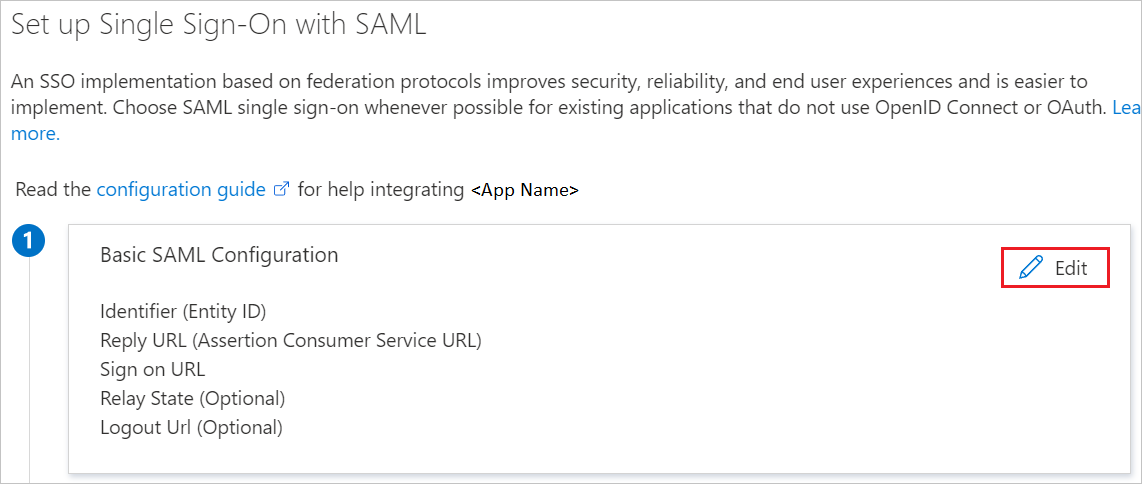
En la sección Configuración básica de SAML, la aplicación está preconfigurada y las direcciones URL necesarias ya se han rellenado previamente con Azure. El usuario debe guardar la configuración, para lo que debe hacer clic en el botón Guardar.
En la página Configurar el inicio de sesión único con SAML, en la sección Certificado de firma de SAML, busque XML de metadatos de federación y seleccione Descargar para descargar el certificado y guardarlo en su equipo.
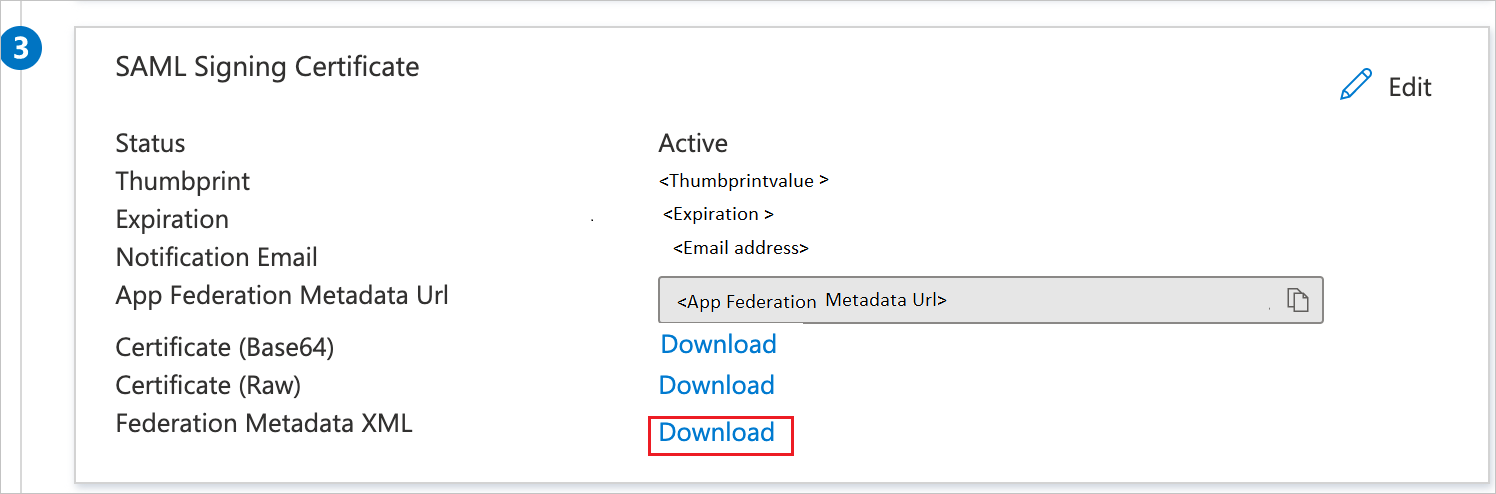
En la sección Configurar KPMG Leasing Tool, copie las direcciones URL adecuadas según sus necesidades.
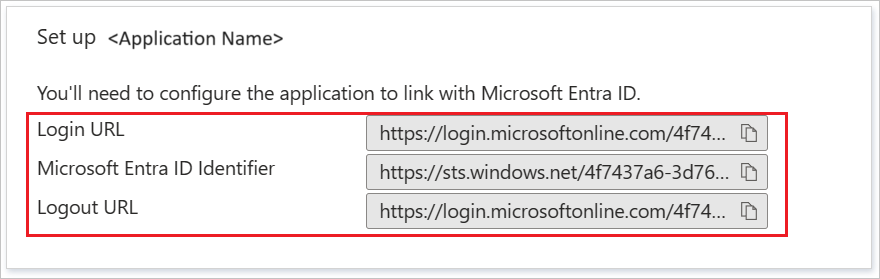
Cree un usuario de prueba de Microsoft Entra
En esta sección, se crea un usuario llamado B.Simon.
- Inicie sesión en el Centro de administración de Microsoft Entra al menos como Administrador de usuario.
- Vaya aIdentidad>Usuarios>Todos los usuarios.
- Seleccione Nuevo usuario>Crear nuevo usuario, en la parte superior de la pantalla.
- En las propiedades del usuario, siga estos pasos:
- En el campo Nombre para mostrar, escriba
B.Simon. - En el campo Nombre principal de usuario, escriba username@companydomain.extension. Por ejemplo,
B.Simon@contoso.com. - Active la casilla Show password (Mostrar contraseña) y, después, anote el valor que se muestra en el cuadro Contraseña.
- Seleccione Revisar + crear.
- En el campo Nombre para mostrar, escriba
- Seleccione Crear.
Asignación del usuario de prueba de Microsoft Entra
En esta sección, va a permitir que B.Simon acceda a KPMG Leasing Tool utilizando el inicio de sesión único.
- Inicie sesión en el Centro de administración de Microsoft Entra como Administrador de aplicaciones en la nube.
- Vaya a Identidad>Aplicaciones>Aplicaciones empresariales>KPMG Leasing Tool.
- En la página de información general de la aplicación, seleccione Usuarios y grupos.
- Seleccione Agregar usuario o grupo. A continuación, en el cuadro de diálogo Agregar asignación, seleccione Usuarios y grupos.
- En el cuadro de diálogo Usuarios y grupos, seleccione B.Simon de la lista de usuarios y haga clic en el botón Seleccionar de la parte inferior de la pantalla.
- Si espera que se asigne un rol a los usuarios, puede seleccionarlo en la lista desplegable Seleccionar un rol. Si no se ha configurado ningún rol para esta aplicación, verá seleccionado el rol "Acceso predeterminado".
- En el cuadro de diálogo Agregar asignación, haga clic en el botón Asignar.
Configuración del SSO en KPMG Leasing Tool
Para configurar el inicio de sesión único en KPMG Leasing Tool, es preciso enviar el XML de metadatos de federación descargado y las direcciones URL apropiadas copiadas de la configuración de la aplicación al equipo de soporte técnico de KPMG Leasing Tool. Dicho equipo lo configura para establecer la conexión de SSO de SAML correctamente en ambos lados.
Creación de un usuario de prueba en KPMG Leasing Tool
En esta sección, va a crear un usuario llamado Britta Simon en KPMG Leasing Tool. Trabaje con el equipo de soporte técnico de KPMG Leasing Tool para agregar los usuarios a la plataforma de KPMG Leasing Tool. Los usuarios se tienen que crear y activar antes de usar el inicio de sesión único.
Prueba de SSO
En esta sección va a probar la configuración de inicio de sesión único de Microsoft Entra con las siguientes opciones.
Haga clic en Probar esta aplicación, debería iniciar sesión automáticamente en la instancia de KPMG Leasing Tool en la que configurara el SSO.
Puede usar Mis aplicaciones de Microsoft. Al hacer clic en el icono de KPMG Leasing Tool en Mis aplicaciones, debería iniciar sesión automáticamente en la instancia de KPMG Leasing Tool en la que configuró el SSO. Para más información, vea Aplicaciones en Microsoft Entra.
Pasos siguientes
Una vez que haya configurado KPMG Leasing Tool, puede aplicar el control de sesión, que protege su organización, en tiempo real, frente a la filtración e infiltración de información confidencial. El control de sesión procede del acceso condicional. Aprenda a aplicar el control de sesión con Microsoft Cloud App Security.